تحظى أجهزة توجيه D-Link بشعبية كبيرة بين المستخدمين. لذلك، تكون تعليمات الإعداد وتعيين كلمة المرور وحل بعض المشكلات وما إلى ذلك ذات صلة دائمًا. في هذه المقالة، سنقوم بتعيين كلمة مرور لشبكة Wi-Fi على جهاز توجيه D-Link. سأعرض العملية برمتها باستخدام مثال جهاز التوجيه D-link DIR-615، الذي قمنا بتكوينه في المقالة. في تعليمات إعداد نماذج معينة، أحاول دائمًا الكتابة عن تعيين كلمة مرور للشبكة اللاسلكية. لكن المقال العام لجميع موديلات D-Link لن يضر.
باستخدام هذه التعليمات، يمكنك تعيين كلمة مرور على D-link DIR-300 وDIR-615 وDIR-320 والطرز الأخرى. هل هذا هناك؟ إصدارات مختلفةالبرامج الثابتة التي تختلف في الواجهة. لذلك، دعونا نفكر في عدة خيارات.
فيما يتعلق بمسألة تثبيت الحماية على شبكة واي فاي، الذي - التي من الضروري تعيين كلمة مرور. ويفضل أن يكون ذلك أثناء الإعداد الأول. صدقني، هناك الكثير من الأشخاص الذين يريدون التواصل. وهذا يمثل حملًا إضافيًا على جهاز التوجيه، وسرعة اتصال منخفضة، وهو ليس آمنًا. وربما من خلال الاتصال بشبكتك، سيتمكن طرف ثالث من الوصول إلى ملفاتك. الآن، إذا لم يكن لديك كلمة مرور الآن، يمكنك إلقاء نظرة. إذا كانت شبكتك مفتوحة لفترة طويلة، فأنا متأكد من أنك لن ترى أجهزتك فقط هناك.
لذلك أنصحك بالتوصل إلى ذلك كلمة مرور جيدة، تأكد من تذكرها (أو كتابتها) وحماية شبكتك المنزلية.
تعليمات تعيين كلمة مرور لشبكة Wi-Fi لجهاز توجيه D-Link
في الواقع، لا يوجد شيء صعب. أولا قم بالذهاب إلى إعدادات جهاز التوجيه. يُنصح بالاتصال بجهاز التوجيه عبر الكابل. ولكن، إذا لم يكن هناك أي احتمال، فيمكنك استخدام Wi-Fi (إذا ظهرت أي مشاكل بعد التثبيت، راجع الحلول في نهاية هذه المقالة).
في الإعدادات، انتقل إلى علامة التبويب واي فاي - إعدادات الأمان (إذا كانت لديك قائمة باللغة الإنجليزية، فقم بتغييرها إلى اللغة الروسية). في القائمة المنسدلة مصادقة الشبكةقم بتثبيت WPA2-PSK. في الميدان مفتاح التشفير PSKأدخل كلمة المرور التي سيتم استخدامها للاتصال بشبكة Wi-Fi الخاصة بك. ما عليك سوى ابتكار كلمة مرور أكثر تعقيدًا من "123456789" :) يجب أن تتكون كلمة المرور من 8 أحرف على الأقل.
في القسم "إعدادات تشفير WPA"نحن لا نغير أي شيء، فقط نضغط على الزر يتقدم.

إذا كانت لوحة التحكم الخاصة بك مختلفة عن تلك الموجودة في لقطة الشاشة أعلاه، فيمكنك المحاولة.
إذا كنت لا ترغب في تحديث البرنامج، فإليك خيارًا آخر: تعليمات لتثبيت الحماية على D-link مع البرامج الثابتة الأقدم (واجهة خفيفة) :
في الإعدادات، انتقل إلى علامة التبويب تكوين يدويا.

ثم افتح علامة التبويب واي فايو إعدادات الأمان.

قم بتعيين كلمة مرور، واحفظ الإعدادات، وأعد تشغيل جهاز التوجيه.
والمزيد من التعليمات حول البرامج الثابتة ذات الواجهة المظلمة:



احفظ الإعدادات وأعد تشغيل جهاز التوجيه.
ماذا علي أن أفعل إذا لم أتمكن من الاتصال بشبكة Wi-Fi بعد تعيين كلمة المرور؟
هناك مشكلة شائعة جدًا وهي أنه بعد تعيين كلمة مرور لشبكة Wi-Fi، لا تتصل أجهزة الكمبيوتر والهواتف والأجهزة اللوحية والأجهزة الأخرى بشبكة Wi-Fi. شبكة لاسلكية. على جهاز الكمبيوتر، عادةً ما يكون هذا خطأً معروفًا. "إعدادات الشبكة المحفوظة على هذا الكمبيوتر لا تلبي متطلبات هذه الشبكة"، أو ""تعذر على Windows الاتصال بـ...". قد لا يتم توصيل الأجهزة المحمولة ببساطة.
ما يجب القيام به. كل ما عليك فعله هو حذف شبكة Wi-Fi الموجودة على جهاز الكمبيوتر الخاص بك ونسيانها وإعادة الاتصال بكلمة المرور التي قمت بتعيينها في إعدادات جهاز التوجيه. من السهل جدًا القيام بذلك. لقد كتبت عن هذا بالتفصيل في هذا المقال:. إذا كان لديك نظام التشغيل Windows 10، فاطلع على التعليمات.
على الأجهزة المحمولةكل ما عليك فعله هو النقر على الشبكة، مع الاستمرار لفترة من الوقت، واختيار حذف من القائمة.
المنافذ - 1 WAN و 4 LAN. يتم استخدام النوع الأول من منفذ WAN للاتصال بشبكة واسعة النطاق - في حالتنا، يتم استخدام هذا المنفذ لتوصيل كابل وارد من الموفر. قم بتوصيل الكابل الذي يدخل إلى الشقة بها. LAN - يستخدم لتوصيل أجهزة الكمبيوتر الموجودة في شقتك. الاتصال بهم باستخدام العادية كابلات الشبكة(أسلاك التصحيح) أجهزة الكمبيوتر التي تحتاج إلى الوصول إلى الإنترنت. يحتوي جهاز التوجيه dir 320 على واجهة إدارية مدمجة للتكوين، ببساطة - صفحة ويب خاصة، من خلال الانتقال إليها يمكنك تكوين جهاز التوجيه. للقيام بذلك، تحتاج إلى استخدام أي جهاز كمبيوتر متصل بمنفذ LAN الموجود على جهاز التوجيه.
تتم الإشارة عادةً إلى المعلمات الافتراضية لجهاز التوجيه الجديد في نماذج DIR على ملصق خاص في الجزء السفلي من العلبة - عادةً IP - 192.168.0.1، تسجيل الدخول - admin، كلمة المرور - حقل فارغ، ولكن قد تكون هناك قيم أخرى. تحقق من هذه المعلمات على الملصق أو في دليل المستخدم. إذا لم يكن جهاز التوجيه الخاص بك جديدًا وقد تم استخدامه بالفعل من قبل شخص ما، فابحث في التعليمات عن فقرة حول الإجراء الخاص بإعادة تعيين المعلمات إلى إعدادات المصنع، وعادةً ما تستخدم زر "إعادة الضبط" الخاص الموجود في الجزء الخلفي من العلبة، والذي تحتاج إلى الضغط بشيء حاد مع الاستمرار لعدة ثوانٍ.
يرجى ملاحظة أنه بعد الاتصال بالشبكة، يقوم جهاز التوجيه الجديد تلقائيًا بتعيين مجموعة لجميع أجهزة الكمبيوتر المتصلة بمنافذ LAN إعدادات الشبكة، لذا تحقق من ذلك في الإعدادات بطاقة الشبكةلم يتم تحديد عناوين IP، يجب ضبط جميع القيم على "الحصول تلقائيًا".
إعداد جهاز كمبيوتر للاتصال بجهاز التوجيه DIR-320
- نقوم بتوصيل جهاز التوجيه DIR-320 بمأخذ الطاقة.
- نقوم بتوصيل بطاقة شبكة الكمبيوتر بجهاز التوجيه باستخدام سلك، ونتصل بأي منفذ مجاني LAN1-LAN4.
- نقوم بتوصيل كابل الإنترنت بمنفذ INTERNET / Lan.
- انتقل إلى خصائص الاتصال بواسطة الشبكة المحلية.
حدد "بروتوكول الإنترنت (TCP/IP)" ثم انقر فوق "خصائص".

في "الخصائص"، تحقق من المعلمات "الحصول على عنوان IP تلقائيًا" و"الحصول على عنوان خادم DNS تلقائيًا"

نحن ننظر إلى الإعدادات المستلمة تلقائيًا.

إعداد جهاز توجيه DIR 320 لمزود Triolan
بعد أن تعرفت على معلمات جهاز التوجيه الخاص بك (تسجيل الدخول وكلمة المرور)، افتح المتصفح وأدخل 192.168.0.1 في شريط العناوين. إذا كان كل شيء صحيحًا، فستتم مطالبتك بالترخيص - أدخل اسم المستخدم وكلمة المرور الخاصين بك. نقوم بتسجيل الدخول باستخدام المعلمات التالية:
- تسجيل الدخول: مسؤل
- كلمة المرور: لا تدخل أي شيء (فارغ).
انقر فوق "معالج إعداد الاتصال بالإنترنت".
في النافذة التالية، انقر فوق "التالي".
قم بتعيين كلمة المرور الخاصة بك، ثم انقر فوق "التالي".
نحدد منطقتك الزمنية (أوكرانيا - GMT+02:00). خادم NTP المستخدم: ntp1.dlink.com، انقر فوق "التالي".

حدد نوع الاتصال "اتصال عنوان IP الثابت".

نشير إلى عناوين DNS التالية (لجميع المشتركين في مزود Triolan):
DNS 1: 109.86.2.2
DNS 2: 109.86.2.21

نرى إشعارًا باكتمال الإعداد، انقر فوق "اتصال".

دعونا نتحقق مما إذا كان الإنترنت يعمل، وإذا كان الأمر كذلك، فهذا يعني أنك فعلت كل شيء بشكل صحيح!
إعداد wifi على جهاز التوجيه dir 320
من المهم جدًا أن تفهم أن إعداد أمان الشبكة اللاسلكية بشكل صحيح هو المسؤول عن تقييد الوصول إلى حساب الإنترنت الخاص بك وحماية أموالك. إذا لم يتم تكوين نقطة الوصول اللاسلكية الخاصة بك بشكل صحيح، فقد تتصل بها أطراف ثالثة وتستخدم الإنترنت على نفقتك الخاصة.
يرجى ملاحظة أن التكوين الصحيح للوحدة اللاسلكية وحماية معلومات الحساب الخاص بك هي مهمة المشترك؛ ولا يكون المزود مسؤولاً عن سلامة أموال المشترك في هذه الحالة. الحد الأدنى لإعدادات الأمان للوحدة اللاسلكية هو مستوى تشفير لا يقل عن WPA/ . لا يُنصح بشدة باستخدام WEP أو OpenSystem.
ل إعدادات واي فايفي وحدة جهاز التوجيه dir 320، اضغط على زر القائمة "SYSTEM"، ثم "WIRELESS SETUP"، ثم حدد "MANUAL WIRELESS CONNECTION SETUP"

الإعدادات اللاسلكية
- إعداد WiFi المحمي (WCN2.0) - تعطيل
- تمكين اللاسلكي - تمكين
- اسم الشبكة اللاسلكية () – أي اسم شبكة لاسلكية يناسبك، على سبيل المثال HOME
- تمكين التحديد التلقائي للقناة - تمكين
- تمكين WMM - تعطيل
- تمكين الاتصال اللاسلكي المخفي - تعطيل
- وضع الأمان – WPA/WPA2
- نوع التشفير - TKIP
- PSK/EAP - PSK
- مفتاح الشبكة – أي مفتاح سري لشبكتك (8 أحرف على الأقل، حروف وأرقام باللغة الإنجليزية)
انقر فوق "حفظ الإعدادات" - سيتم حفظ الإعدادات.
بعد إجراء أية تغييرات، يجب عليك إعادة تشغيل جهاز التوجيه حتى تدخل حيز التنفيذ. للقيام بذلك، انقر فوق الزر "إعادة التشغيل" في القائمة الموجودة على اليسار.
تعليمات فيديو لإعداد جهاز التوجيه D-link DIR-320 لاتصال VPN (PPTP).
إعداد اتصال VPN على جهاز التوجيه D-link DIR-320

إعدادات PPPoE الديناميكية
- اتصال الإنترنت الخاص بي هو – (اسم المستخدم/كلمة المرور)
- PPPoE الديناميكي - محدد
- اسم المستخدم – تسجيل الدخول الخاص بك للوصول إلى الإنترنت
- كلمة المرور – كلمة المرور الخاصة بك للوصول إلى الإنترنت
- إسم الخدمة - المنزل
- RetypePassword – أعد كتابة كلمة المرور الخاصة بك للوصول إلى الإنترنت
انقر فوق "حفظ الإعدادات" - سيتم حفظ الإعدادات. بعد إجراء أية تغييرات، يجب عليك إعادة تشغيل جهاز التوجيه حتى تدخل حيز التنفيذ. للقيام بذلك، انقر فوق الزر "إعادة التشغيل" في القائمة الموجودة على اليسار.
للتحقق من الإعدادات الصحيحة وإعادة توصيل PPPoE، انقر فوق الزر "الحالة" في القائمة العلوية.

في هذه الصفحة، يمكنك استخدام الأزرار "CONNECT" و"DISCONNECT" لبدء الاتصال أو قطع الاتصال.
يتم عرض حالة الاتصال الحالية في العمود الموجود على اليسار وفي أحد مصابيح LED الخاصة بجهاز التوجيه.
يمكنك تنزيله هنا.
من أجل توصيل جهاز الكمبيوتر الخاص بك بالإنترنت، يحتاج المستخدم إلى تكوين جهاز التوجيه الخاص به ونفسه. فقط بعد ذلك سيكون من الممكن فتح مختلف بسهولة الصفحات الإلكترونيةالمواقع وتنزيل المعلومات اللازمة.
توصيل جهاز التوجيه
يبدأ إعداد جهاز التوجيه D-LINK DIR-320 وتوصيله بالتحقق من عمل عقد الشبكة المهمة على جهاز التوجيه نفسه والكمبيوتر.
للبدء، عليك القيام بما يلي:
- قم بتشغيل مصدر الطاقة على جهاز التوجيه وتوصيله بالتيار الكهربائي؛
- قم بتوصيل كابل الإنترنت بجهاز التوجيه؛
- تحقق من حالة الشبكة على جهاز التوجيه (يجب أن يضيء الضوء على شكل كرة على اللوحة الأمامية)
- قم بتوصيل جهاز التوجيه والكمبيوتر بسلك LAN آخر؛
- تحقق من حالة الشبكة المتصلة على جهاز الكمبيوتر الخاص بك (أيقونة في الزاوية اليمنى السفلية على شكل شاشة بها مثلث أصفر وعلامة تعجب)
- انتقل إلى البدء وحدد خيار "لوحة التحكم"؛
- في النافذة التي تفتح، تحتاج إلى تسجيل الدخول إلى رابط الاختصار "مركز الشبكة والمشاركة" أو "الشبكة والإنترنت"، ثم "مركز الشبكة والمشاركة"؛

- افتح الخيار "تغيير إعدادات المحول"؛
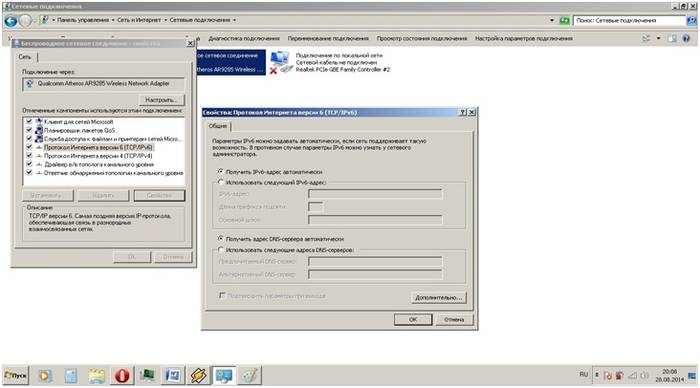
- انقر على اختصار "Local Area Connection" بزر الفأرة الأيمن؛
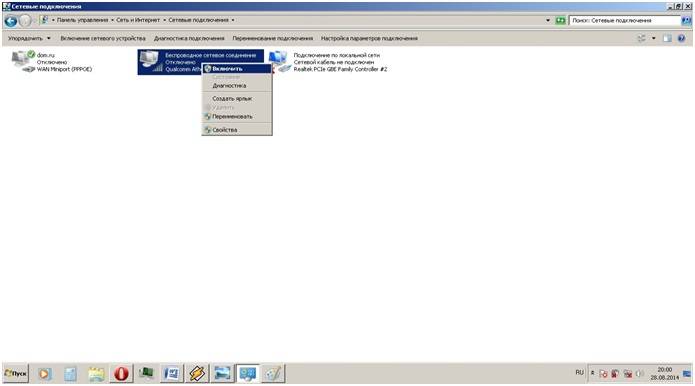
- إذا ظهر خيار "الاتصال" في نافذة التشغيل، فانقر عليه إذا ظهر قطع الاتصال، ثم أغلق نافذة التشغيل ببساطة؛
- فأنت بحاجة إلى فتح الخصائص في نفس نافذة التشغيل لفتح نافذة جديدة؛
- في النافذة الجديدة، حدد السطر "البروتوكول ... 6" وانقر على خيار "الخصائص" وفي النافذة التالية حدد الخيار الإعدادات التلقائية;
- قم بإجراء العملية السابقة بنفس الطريقة ولكن باستخدام السطر "البروتوكول ... 4".
- في علامة التبويب على الصفحة الرئيسيةحدد علامة التبويب "الشبكة"؛

- انقر على خيار "Wan"؛
- سيظهر معالج إعداد اتصال Wan في النافذة المحدثة؛
- عند تحديد معلمة نوع الاتصال، حدد "pppoe"؛
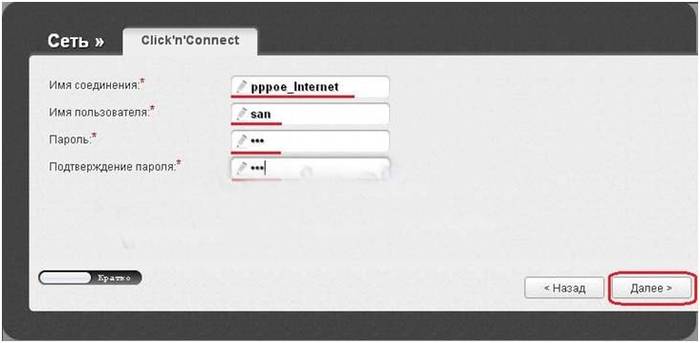
- انقر على خيار "التالي"؛
- في النافذة المحدثة، حدد اسم شبكتك (يمكن أن يكون تعسفيًا)، واسم المستخدم وكلمة المرور (المحددة في العقد)؛
- ثم انقر فوق "التالي" و"تطبيق". يتم حفظ المعلمات بالكامل وعرضها في النافذة المحدثة؛
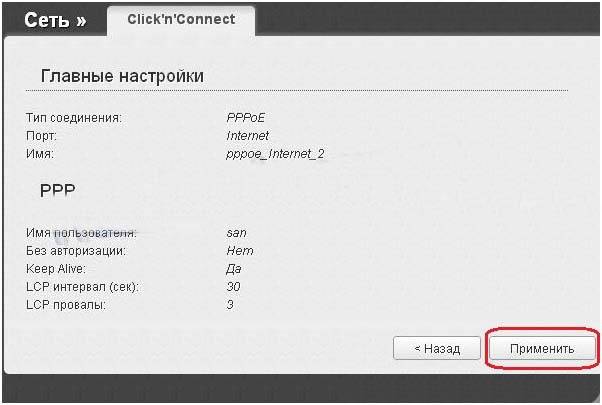
- ثم ننتقل إلى التكوين اتصال لاسلكيعبر جهاز التوجيه dir320، حيث يتم الإشارة إلى اسم الشبكة اللاسلكية وكلمة المرور لتسجيل الدخول إليها (يشار إليها بشكل تعسفي، ولكن وفقًا لتعليمات جهاز التوجيه) وحفظها

- التحقق من تشغيل جهاز الشبكة؛
- انتقل إلى الصفحة الرئيسية لجهاز التوجيه في متصفح الإنترنت 192.168.0.1؛
- تثبيت برامج التشغيل.
- تحديث برامج التشغيل؛
- انتقل إلى علامة التبويب "الشبكة" وحدد سطر "الاتصالات"؛
- في النافذة التي تفتح، حدد خيار "إضافة"؛
- تم ضبط نوع الاتصال على "pppoe"؛
- حدد مربع "السماح" ؛
- في سطر "الواجهة المادية" قم بتعيين المعلمة "port5" ؛
- في سطور اسم المستخدم وكلمة المرور نقوم بإدخال البيانات المقابلة من الاتفاقية مع المزود؛
- في سطري "NAT" و"جدار الحماية"، حدد المربعات؛
- حفظ المعلمات والتكوين.
- انتقل إلى صفحة جهاز التوجيه 192.18.0.1؛
- حدد عمود "تثبيت الإنترنت"؛
- في النافذة المحدثة بالأسفل، حدد خيار "إعداد اتصال بالإنترنت يدويًا"؛
- في النافذة التي تفتح، حدد نوع الاتصال "3 محول GUSB"؛
- في مجالات تسجيل الدخول وكلمة المرور ورقم الاتصال وفقًا للمعايير الصادرة عن المزود بموجب العقد؛
- حفظ المعلمات.

إذا تم كل شيء بشكل صحيح، فيمكنك البدء في إعداد جهاز التوجيه نفسه والاتصال.
تسجيل الدخول إلى الإعدادات عبر إدارة الويب
قبل البدء في إعداد D LINK DIR 320، تحتاج إلى التحقق من تشغيل أجهزة الشبكة.
للقيام بذلك، تحتاج إلى تنفيذ الإجراء التالي:
تعد هذه الخطوات ضرورية لإعداد التكوين التلقائي لجهاز التوجيه d-ink dir 320 wifi والشبكة المحلية.
بعد إعداد اتصال محلي، تحتاج إلى تشغيل القرص المرفق مع جهاز التوجيه. من الضروري إنشاء اتصال محليإلى الإنترنت وإعدادات جهاز التوجيه نفسه. يتم ذلك وفقًا للمطالبات التي تظهر في نافذة التثبيت.
يجب إيلاء اهتمام خاص عند اختيار معلمة تقنية الاتصال - pppoe أو l2tp. يجب عليك اختيار تنسيق الاتصال وفقًا للمعلمات المحددة في اتفاقية الاتصال بالإنترنت.
والخطوة التالية هي التكوين عبر واجهة الويب. للقيام بذلك، تحتاج إلى كتابة عنوان IP 192.168.0.1 في متصفح الإنترنت الخاص بك.
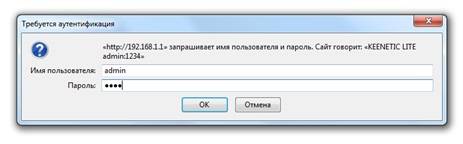
تسجيل الدخول وكلمة المرور موجودان في التعليمات، وسيطالبك النظام بتغييرها بعد تسجيل الدخول.

بعد تغيير تسجيل الدخول وكلمة المرور، ستظهر واجهة على الشاشة يتم فيها الإشارة إلى جميع معلمات الاتصال، بما في ذلك جميع معلمات الإعدادات الممكنة بناءً على تقنية الموفر.

تحديث البرامج الثابتة
تتضمن مجموعة أدوات التوجيه القياسية قرصًا به البرنامج المطلوب التشغيل السليمجهاز الشبكة، ولكن هذا لا يضمن التشغيل الصحيح دون انقطاع لجهاز D-LINK DIR-320.
كيفية التكوين والتثبيت أحدث نسخةالسائقين المطلوبة؟
تحديث برمجةلأن جهاز التوجيه D-LINK DIR-320 يمر عبره فقط الإنترنت المنزليالصفحات - 192.168.0.1. يجب تنفيذ هذا الإجراء مباشرة بعد تثبيت البرنامج الأساسي من القرص باتباع الرابط "ftp://dlink.ru/pub/Router/DIR-320_NRU/Firmware/". قم بتنزيل الملف وحفظه على سطح المكتب لديك.


وبالتالي، يتم تعيين المسار إلى الملف، والذي سيتم على أساسه تحديث برنامج جهاز التوجيه. عند إجراء هذه العملية، لا يمكنك إيقاف تشغيل الكمبيوتر وإعادة تشغيله قبل اكتماله، وإلا فقد يحدث فشل وسيتعين عليك بدء التثبيت والتكوين من البداية.

عند اكتمال التحديث، سيتم إعادة تشغيل DIR-320.
إعداد جهاز التوجيه D-LINK DIR-320 من مقدمي الخدمة
غالبًا ما يستغل مقدمو الخدمة أنفسهم ضعف المعلومات لدى المستخدمين، حيث يخشى معظمهم ببساطة الدخول إلى الأجهزة واكتشافها بأنفسهم. في هذا الصدد، من الممكن دائمًا الاتصال بالمتخصص المناسب في منزلك للقيام بالعمل المناسب لإعداد الإنترنت.
على سبيل المثال، يمكن طلب إعداد جهاز التوجيه D-LINK DIR-320 من Rostelecom عن طريق الاتصال برقم الدعم الفني.سوف يستمع عامل الهاتف إلى جميع مشاكلك ويعرض عليك وقتًا مناسبًا للاتصال بأحد متخصصي الشركة في منزلك.
في الواقع، كل هذه الخطوات بسيطة، ويمكنك القيام بها بنفسك دون أي تكاليف إضافية.
للقيام بذلك، يجب عليك الالتزام بالتسلسل التالي:


ينطبق هذا التسلسل لإعداد الاتصال بالإنترنت على نظامي التشغيل Windows 7 و8.
الإعداد لـ Rostelecom
لتكوين جهاز التوجيه D-Link DIR-320 على شبكة مزود Rostelecom، يجب على المستخدم الانتقال إلى الصفحة الرئيسيةجهاز التوجيه (192.168.0.1) وقم بالخطوات التالية:
الإعداد للخط المباشر
يختلف إعداد جهاز التوجيه D-LINK DIR-320 لموفر Beeline عن Rostelecom، لأنه يستخدمون نوع الاتصال "l2tp".
لذلك يجب أن تبدو إجراءات المستخدم كما يلي:

إذا تم كل شيء بشكل صحيح، فسيتمكن المستخدم من استخدام الإنترنت بحرية.
الإعداد لMTS
يستخدم الاتصال بالإنترنت من موفر MTS تقنية PPPOE.
لذلك، ستتم عملية إعداد جهاز التوجيه D-Link dir 320 كما يلي:
فيديو: إعداد جهاز توجيه D-Link dir
إعداد مكبر الصوت
يتم توفير الإنترنت من Megafon بشكل أساسي باستخدام تقنية 3G. لذلك، يتم ضبط جميع الإعدادات يدويًا:
اتصال لاسلكي
يعد تشغيل الشبكة عبر وحدة wi-fi لجهاز التوجيه DIR-320 أمرًا بسيطًا ومريحًا للغاية. لإعداد اتصال لاسلكي، ما عليك سوى اتباع المطالبات أثناء التثبيت الأولي لبرنامج التشغيل على جهاز التوجيه. إذا ظهرت رسالة مقابلة أثناء عملية التثبيت، فيجب عليك تعيين المعلمات الموصى بها وفقًا للمطالبات.

ينبغي إيلاء الاهتمام الرئيسي لإعدادات بطاقة الشبكة على الكمبيوتر لدعم اتصال Wi-Fi.في هذه الحالة، عليك أن تذهب إلى لوحة التحكم، وفيها حدد مركز الشبكة والمشاركة. بعد ذلك، أدخل خيار تغيير خصائص المحول وتحقق من حالة تشغيل وحدة wi-fi. إذا كان كل شيء يعمل، فسيتم الاتصال بالإنترنت على الفور ودون تأخير.
إعدادات اتصال Wi-Fi في نظام التشغيل Windows 7
إذا لم يتم الاتصال بالإنترنت تلقائيًا، ويحدث هذا فقط عند استخدام الإصدارات الأقدم من D-LINK DIR-320(b1) أو نظام التشغيل windowsxp، فستكون هناك حاجة إلى التكوين اليدوي. للقيام بذلك، تحتاج إلى الدخول في إعدادات محول الاتصال اللاسلكي وتعيين عنوان IP وDNS يدويًا. في هذه الحالة، سيتوافق عنوان IP مع عنوان جهاز التوجيه، وسيكون القناع الفرعي (DNS) هو 255.255.255.0.
بعد ذلك، يجب على المستخدم إنشاء اتصال جديد دون تغيير المعلمات. ما عليك سوى إدخال معلومات تسجيل الدخول وكلمة المرور الخاصة بك للاتصال بالإنترنت، ويتم إنشاء اختصار على سطح المكتب، عند فتحه، يحدث اتصال مباشر.
حتى تنفذ التخصيص الكاملجهاز التوجيه D-LINK DIR-320 الخاص بك، فأنت بحاجة إلى:
- اقرأ التعليمات الخاصة بجهاز التوجيه بعناية؛
- التحقق من تشغيل بطاقة الشبكة وإعدادات الشبكة المحلية على الكمبيوتر؛
- تثبيت برامج التشغيل وتكوين الاتصال وفقًا للمطالبات أثناء عملية التثبيت؛
- تحديث برامج التشغيل إلى الإصدار الأحدث.
يمكن للمستخدمين ذوي الخبرة التعامل بسهولة مع هذه المهمة، ولكن بالنسبة للمبتدئين سيكون الأمر صعبا. ولكن إذا قاموا بتكوين جهاز التوجيه الخاص بهم بدقة وفقًا للترتيب المحدد، فلن تستغرق النتيجة وقتًا طويلاً.
الإنترنت جزء لا يتجزأ من نمط الحياة الحديث. يمكنك الوصول إلى الويب الرقمي باستخدام تطبيقات الهاتف المحمولوموجات الواي فاي. لكن جودة الاستقبال ومستوى الإشارة تعتمد بشكل مباشر على الجهاز الذي يقوم بالنقل، وهو جهاز التوجيه في حالتنا. تعد نماذج D-link هي الأكثر شيوعًا وفقًا لطلبات المستهلكين. الجانب الأكثر أهمية عند إنشاء منفذ لمساحة الإنترنت هو التكوين الصحيح لـ D-Link DIR 320.
إنشاء اتصال بين جهاز التوجيه والكمبيوتر
لكي يتمكن D-Link Deer 320 من أداء جميع المهام بشكل موثوق، يجب تثبيته بشكل صحيح. عادة ما يتم تضمينها تعليمات مفصلة، ولكن ليس في جميع الحالات. قبل الشروع في الاتصال بجهاز الكمبيوتر، تحتاج إلى التحقق من خصائصه:
- افتح لوحة التحكم الطرفية.
- انقر فوق عنصر "حالة الشبكة".
- انتقل إلى الصفحة لتغيير الخصائص.
- في القائمة الجديدة، افتح خصائص الشبكة المحلية.
- ستظهر قائمة بأزرار الاختيار. حدد "بروتوكول TCP/IPv4".
- في القائمة التي تظهر، قم بالسماح بتحديد أرقام IP وخوادم DNS تلقائيًا.
- يحفظ.
ويتم الاتصال باستخدام الأسلاك المرفقة مع الجهاز. من بينها: كابل ومصدر طاقة بخمسة فولت وكابل LAN. يحتوي جهاز التوجيه على سبعة موصلات وظيفية (للطاقة، وإدخال USB، ومقبس الشبكة، ومآخذ LAN). قم بتوصيل الكابل الذي قدمه ممثل الخدمة بمقبس الإنترنت. قم بتوصيل السلك المرفق مع جهاز التوجيه بمقبس LAN الموجود على جهاز الكمبيوتر، والطرف الآخر بجهاز التوجيه (هذا المخطط نموذجي لأجهزة الكمبيوتر التي لا تحتوي على محول واي فاي). إذا قمت بتوزيع حركة المرور عبر موجات Wi-Fi، فليست هناك حاجة لاستخدام سلك LAN. قم بتوصيل مصدر الطاقة بمأخذ الطاقة.
فيديو حول إعداد جهاز توجيه D-Link:
التالي، لتسجيل الدخول جهاز توجيه واي فاي، تحتاج إلى تشغيل أي متصفح قياسي وإدخال الأرقام 192.168.0.1 في شريط البحث. سيتم فتح قائمة حيث ستحتاج إلى التفويض (أدخل رمز تسجيل الدخول ورمز PIN الخاص بك). عند استخدام جهاز التوجيه لأول مرة، تكون هذه المعلومات قياسية، والاسم والرمز السري هما "admin". ولكن إذا حسابلديك بالفعل ونسيت مجموعة الأرقام، انقر على زر "إعادة الضبط" الموجود على اللوحة الخلفية.
اتصال الكابل
هناك عدة أنواع من الاتصالات:
- PPTP.
- PPPOE؛
- L2TP.
يتم تنفيذ جميع عمليات التلاعب في خدمة الجهاز. لضبط PPTP سوف تحتاج إلى:
- افتح القائمة، إعدادات جهاز التوجيه، حدد "Wan".
- في الصفحة التالية، انقر على زر الإضافة.
- قم بتعيين الطريقة "IP الديناميكي PPTP".
- حدد مربع الاتصال التلقائي في قسم VPN.
- حدد المعلومات الشخصية للمستخدم (تسجيل الدخول والرقم السري والتأكيد)، وقم بوضع علامة على خصائص VPN. يتم توفير كل هذه المعلومات من قبل الشركة المزودة التي تتصل بالإنترنت. يتم تضمين بيانات العميل في اتفاقية ثنائية مع المزود. إذا كانت مفقودة، فاتصل بالدعم.
- يتقدم.
- انتقل إلى خصائص النظام للواجهة وانقر على زر "حفظ وخروج". التغييرات الجديدة سوف تصبح نافذة المفعول.
تصحيح معلمات L2TP:
- في النافذة الأمامية، ضمن علامة التبويب "الشبكة"، ابحث عن قيمة "Wan".
- في القائمة التالية، انقر فوق مفتاح الإضافة.
- اضبط النوع على "L2TP Dynamic IP".
- حدد المربع للكشف التلقائي.
- يدخل معلومات سريةالمالك (الاسم المستعار ومجموعة التعليمات البرمجية والتأكيد)، حدد عنوان خادم VPN.
- انتقل إلى قسم النظام بالواجهة وانقر على لوحة الحفظ. سوف تصبح الإعدادات الجديدة نافذة المفعول.
طريقة ضبط اتصال PPPoE مماثلة للطرق المذكورة أعلاه. والفرق الوحيد هو في البروتوكول. ولكن هناك أيضًا بروتوكولات PPPoE وL2TP وPPTP عنوان ثابتالملكية الفكرية. إجراء التصحيح مطابق لجميع البروتوكولات ويتكون من الخطوات التالية:
- في حقل العمل، ضمن علامة التبويب "الشبكة"، حدد "Wan".
- في النافذة التي تظهر، قم بتأكيد الإضافة.
- حدد التنسيق "L2TP، PPPoE، PPTP static IP".
- في قسم معلمات المعرف، أدخل عنوان IP وخادم DNS والبوابة الافتراضية وقناع الشبكة.
- تحديد معلومات المستخدم (تسجيل الدخول ورمز الحماية وتكرار الرمز).
- انتقل إلى معلمات واجهة النظام واحفظها وأعد التشغيل. سوف تصبح الإعدادات الجديدة نافذة المفعول.
فيديو حول إعداد اتصال PPPoE على جهاز توجيه D-Link:
عادة الخدمات مع البروتوكولات الثابتة إعداد دي لينكيتم توفير DIR 320 للكيانات القانونية والشركات، أو للأفراد بناء على طلب خاص.
الوصول إلى الإنترنت عبر مودم USB
يوجد مقبس USB على اللوحة الخلفية. يمكن لجهاز التوجيه أن يعمل بها الإنترنت عبر الهاتف النقال. يتم إنتاج أجهزة المودم هذه بواسطة كل مشغل اتصالات تقريبًا (الخط المباشر، MTS، Megafon). لتأسيس اتصال مع محول خارجي. أنت بحاجة للذهاب إلى الخصائص في واجهة جهاز التوجيه. تعيين القيمة محول يو اس بيفي القسم الأول. اكتب اسم مشغل الاتصالات. إذا لم يكن في القائمة الافتراضية، حدد الخيار "مخصص". املأ جميع الحقول المطلوبة بالخصائص الشخصية (اسم المستخدم والرمز)، واحصل عليها من مزود الخدمة أو مشغل الاتصالات الخاص بك.
فيديو للمساعدة في إعداد جهاز التوجيه خطوة بخطوة:
انتقل إلى علامة التبويب "مودم USB"، انتقل إلى قسم المعلومات. في النافذة التي تفتح، حدد نوع جهاز المودم وجيله الاتصالات اللاسلكية(4G، 3G، E). السماح بالانضمام شبكة المحمولإنترنت. انقر على زر الإجراء. تستخدم بعض أجهزة المودم كلمة مرور افتراضية عند تسجيل الدخول. لتجنب إدخال كلمة المرور باستمرار عند تشغيلها، انتقل إلى علامة التبويب "Pin" في قسم USB. أدخل الرمز المقدم من مزود الخدمة الخاص بك.
اتصال لاسلكي
لتغيير خصائص Wi-Fi، عليك الانتقال إلى علامة التبويب "الشبكة" وتحديد قسم "الإرسال اللاسلكي". في هذه النافذة، يمكن للمستخدم إيقاف نقل حركة المرور اللاسلكية. حدد طريقة مصادقة الشبكة.
إعدادات المصنع غير مصممة لتشفير المعلومات. لحماية حركة المرور من الاعتراض، حدد طريقة أخرى غير "فتح". قم بإنشاء رمز PSK - هذه هي كلمة المرور التي سيتم طلبها عند البحث عن شبكة Wi-Fi.
تحديث البرنامج
يوصى بمراقبة التحديثات الجديدة باستمرار وتثبيتها. يضيف كل تحديث ميزات جديدة إلى جهاز التوجيه ويزيد من المستوى حماية الشبكةمن القرصنة غير المرغوب فيها. في علامة التبويب "الدعم"، يمكنك العثور على أحدث إصدار حالي من البرنامج.
لتحديث برنامج الجهاز، عليك الذهاب إلى قسم "النظام" وفتح قسم "تحديث البرنامج" هناك. ستظهر نافذة تحتاج فيها إلى النقر فوق الزر "تصفح". حدد المسار إلى ملف البرنامج الثابت الحالي الموجود على جهاز الكمبيوتر الخاص بك (الذي تم تنزيله مسبقًا من أحد موارد الإنترنت).
تأسيس اتصال بالواي فاي
عند إجراء كافة الإعدادات المطلوبة، تبدأ المرحلة الأخيرة من التعديل. على جهاز الكمبيوتر مع نظام التشغيلترتيب ويندوز 7 هو كما يلي:
- على الجانب الأيمن من شريط المهام يوجد رمز "الوصول إلى الإنترنت". انقر عليها.
- سيتم فتح نافذة تظهر كل ما تم اكتشافه في مكان قريب الإنترنت اللاسلكيتوزيعات. انقر على القناة المناسبة.
- انقر على أيقونة "الاتصال".
- إذا تم تعيين رمز الحماية، فيجب عليك إدخاله.
بعد الانتهاء من هذه الخطوات، سيكون لديك إمكانية الوصول إلى الإنترنت.
خاتمة
بعد الانتهاء من التصحيح المطلوب، سيقوم الجهاز بجميع وظائفه بشكل صحيح. عملية إعداد جهاز التوجيه كثيفة العمالة للغاية، وليس كل مستخدم قادر على التعامل معها. لذلك، عند إبرام اتفاقية مع مزود الخدمة، فإنه يوفر فنيًا متخصصًا سيقوم بتكوين جهاز التوجيه للتشغيل عالي الجودة.
يعد إعداد جهاز التوجيه بنفسك أمرًا سهلاً. سننظر في كيفية القيام بذلك خطوة بخطوة في هذه المقالة. ولذا دعونا نبدأ.
الاتصال بجهاز الكمبيوتر
- قم بإيقاف تشغيل جهاز الكمبيوتر الخاص بك.
- باستخدام كابل، قم بتوصيل جهاز الكمبيوتر الخاص بك بجهاز التوجيه في أحد منافذ LAN.

- لإنشاء اتصال عبر شبكة 3G GSM أو WiMAX أو CDMA، قم بتوصيل مودم USB بالمنفذ الموجود على جانب جهاز التوجيه.

- قم بتوصيل مصدر الطاقة بمقبس الطاقة الخاص بجهاز التوجيه ثم بمنفذ الطاقة.

- على جهاز التوجيه، اضغط على زر التشغيل/الإيقاف لتشغيل الجهاز.
- قم بتشغيل جهاز الكمبيوتر الخاص بك.
- ثم قم بإعداد جهاز الكمبيوتر الخاص بك لتلقي عناوين IP تلقائيًا (DHCP).
إعداد جهاز التوجيه D-link dir-320
الاتصال بواجهة الويب
يعد التكوين مناسبًا من خلال واجهة الويب الخاصة بجهاز التوجيه. دعونا نفعل هذا كما تقول التعليمات.
- قم بتشغيل المتصفح الخاص بك وأدخل 192.168.0.1 في السطر.

- أدخل اسم المستخدم وكلمة المرور - المشرف.

- اضغط على Enter لتسجيل الدخول.
بعد الدخول بنجاح إلى واجهة الويب، يمكن تغيير اللغة إلى لغة أكثر ملاءمة.

تغيير كلمة المرور الأساسية
الخطوة الأولى هي تغيير كلمة مرور المصنع إلى العبارة السرية الخاصة بك. وهذا سوف يساعد على تحسين الأمن.
- في واجهة الويب الخاصة بجهاز التوجيه، في أسفل اليمين، ابحث عن رابط الإعدادات المتقدمة واتبعه.

- ثم، في كتلة النظام، انقر فوق الرابط كلمة مرور المسؤول.

- في الصفحة، أدخل كلمة المرور الخاصة بك واكتبها.

- لحفظ البيانات الجديدة، انقر فوق "تطبيق".
إعداد الجهاز

إذا أضاء مؤشر الإنترنت الموجود على اللوحة الأمامية لجهاز التوجيه، فهذا يعني أن التثبيت كان ناجحًا. انقر فوق التالي.

وضع PPPOE

- أدخل اسم الاتصال (1).
- أدخل معلومات تسجيل الدخول الخاصة بك (2).
- أدخل كلمة المرور (3) ثم كررها مرة أخرى (4)، كما هو موضح في الشكل. يجب أن يتم توفير هذه البيانات من قبل مزود الوصول إلى الإنترنت الخاص بك.

- انقر فوق التالي ثم تطبيق.
اكتمل إعداد الوصول عبر PPPoE.
IP ثابت
انقر على IP ثابت

- قم بتعيين اسم الاتصال (1).
- أدخل عنوان IP (2) وقناع الشبكة الفرعية (3).
- أدخل بوابة IP (4) لهذا الاتصال، وعنوان خادم DNS (5)، كما هو موضح في التعليمات. هذه المعلوماتيقدمها المزود عند إبرام اتفاقية بشأن تقديم خدمات الإنترنت.

- يتقدم.
الاتصال جاهز.
IP ديناميكي
حدد موضع IP الديناميكي

- اسم الاتصال (1).
- قم بإلغاء تحديد المربع (2).
- املأ خلية خادم DNS الأساسي (3). يجب أن يقدم مزود الإنترنت الخاص بك هذه المعلومات.
- يتقدم.
اكتمل تركيب الوصول إلى الإنترنت عبر Dynamic IP.
إعداد وربط شبكة WIFI
بمجرد ملء الإعدادات الضرورية بالبيانات، ستظهر نافذة بها تكوين الاتصال اللاسلكي. أو يمكن أيضًا تهيئته يدويًا. لتثبيت WIFI، اتبع الإرشادات أدناه.
- إذا قمنا بتكوينه يدويًا، فسننتقل إلى صفحة إعداد شبكة wifi.

- تسليط الضوء على جهاز التوجيه.
 أخبار uptostart.ru. ألعاب. تعليمات. إنترنت. مكتب.
أخبار uptostart.ru. ألعاب. تعليمات. إنترنت. مكتب.


